В этой теме даны ответы на часто задаваемые вопросы о разработке игр для Google Play на ПК.
В: Есть ли ограничение по размеру загружаемых игр из Google Play на ПК?
A: Для формата App Bundle ограничение составляет 150 МБ базового хранилища + 2 ГБ Play Asset Delivery . Если этого недостаточно, обратитесь к своему контактному лицу в Google Play.
В: Что делать, если HPE не запускается?
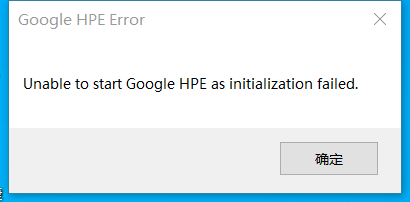
A: Есть несколько быстрых шагов отладки, которые вы можете попробовать:
- Убедитесь, что Windows обновлена до версии за май 2020 года или более поздней.
- Убедитесь, что вы не переместили HPE, он должен находиться на диске `C:`.
- Обратитесь к своему контактному лицу в Google Play. Также отправьте все доступные файлы журналов для скорейшего решения проблемы.
В: Как правильно настроить тестовую дорожку?
A: См. руководство по разработке для Android .
В: Моя игра поддерживает только 32-битные сборки x86, а не x86-64. Могу ли я все равно соответствовать требованиям Play для 64-битной архитектуры?
О: Нет.
Чтобы получить полную сертификацию , игра должна поставляться с 64-битным исполняемым файлом. 64-битные игры, как правило, более стабильны и обеспечивают лучший игровой опыт.
Если для вашей игры технически невозможно выпустить 64-битную версию, например, из-за отсутствия поддержки игровым движком архитектуры x86-64, игра может быть признана «играбельной». В этом случае она не сможет пройти полную сертификацию.
В: Как мне собрать файлы журналов?
A: Файлы журналов хранятся в %LocalAppData%\Google\Play Games Developer Emulator\Logs\` and all end with the file extension .log . Normally, this path expands to C:\Users<имя пользователя>\AppData\Local\Google\Play Games Developer Emulator\Logs`, хотя в вашей системе это может отличаться. Если вы хотите быстро собрать все файлы журналов и заархивировать их для отправки вашему контактному лицу в Google Play, вы можете использовать следующую команду PowerShell:
Compress-Archive -Path "$env:LocalAppData\Google\Play Games Developer Emulator\Logs\" -DestinationPath HpeLogs.zip В: Как мне повторно подключиться к эмулятору, если он исчез из adb devices ?
A: Эмулятор подключается через локальный порт 6520. Вы можете выполнить эту команду для повторного подключения:
adb connect localhost:6520 В: Что такое фильтрация видимости пакетов и зачем мне добавлять тег <queries> ?
Видимость пакетов распространяется на все игры и приложения, ориентированные на Android 11 (API уровня 30). Во многих случаях сборки Google Play Games для ПК становятся для разработчиков первым опытом взаимодействия с правилами видимости пакетов. С новой системой разработчикам необходимо явно указывать пакеты, с которыми они намерены взаимодействовать, если только это не пакет, видимый автоматически .
В: Как устранить ошибку? требуется Google Play Store, но он отсутствует или почему такие функции, как выставление счетов, работают, когда я устанавливаю игру из Play Store, но не работают, когда я загружаю игру из стороннего магазина?
Новые правила видимости пакетов могут заблокировать доступ вашей игры к сервисам Play, если она установлена не из Play Маркета. Решить эту проблему можно, добавив запрос к пакету "com.android.vending" в файле AndroidManifest.xml :
<manifest>
<queries>
<package android:name="com.android.vending" />
</queries>
</manifest>
В: Нужно ли мне реализовать изменение размера окна для Google Play Игр на ПК?
Нет.
В: Можно ли изменить режим мыши между необработанным вводом и эмуляцией сенсорного экрана в эмуляторе Google Play Games на ПК?
A: Для переключения между режимом имитации сенсорного экрана и «сырым» вводом данных с помощью мыши можно использовать контекстное меню на значке HPE_Dev на панели задач:
![]()
Щелкните правой кнопкой мыши, выберите «Параметры разработчика» и в разделе «Режим ввода мыши» выберите режим ввода, который вы хотите имитировать.
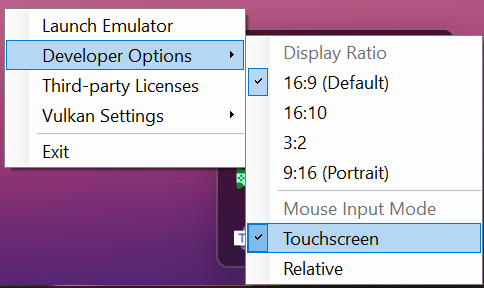
С точки зрения игрока, объявление того, что ваша игра использует функцию android.hardware.type.pc , автоматически переключится, как это сейчас происходит в ChromeOS .
<uses-feature
android:name="android.hardware.type.pc"
android:required="false" />
В: Почему не работает автоматический вход в Play Games Services v2 на мобильном устройстве?
A: На данный момент для работы Play Games Services v2 Sign-in на устройстве необходимы две зависимости: GMS Core и Play Games App .
Версия GMS Core должна быть выше 21.30.xx. Чтобы проверить версию, используйте следующую команду:
adb shell dumpsys package com.google.android.gms | grep -i -e "versionCode" -e "versionName" versionCode=213016046 minSdk=30 targetSdk=31 versionName=21.30.16 (150400-391784508) versionCode=202117048 minSdk=30 targetSdk=30 versionName=20.21.17 (150408-316502805)Первое
versionName— это версия для проверки. Обновление GMS Core должно быть автоматически установлено на устройство Android. Если этого ещё не произошло, сообщите нам об этом.Версия приложения Google Play Games должна быть 2021.08.29094 или выше. Вы можете проверить это, перейдя в «Настройки» > «Приложения» , выбрав приложение Play Games и найдя номер версии в нижней части страницы сведений.
Обратите внимание, что вам больше не нужно загружать приложение Play Games для тестирования Play Games Services v2 — необходимая версия должна быть уже доступна на пользовательских устройствах.
В: Можно ли использовать частоту кадров в Google Play Играх на ПК (или «Почему моя игра Unity вылетает при запуске»)?
О: Библиотека управления частотой кадров поддерживается в Google Play Играх на ПК, но версия, входящая в состав игры на Unity, в настоящее время вызывает сбой при запуске. Если вы используете игровой движок Unity, найдите опцию сборки «Оптимизация частоты кадров» и убедитесь, что она отключена.
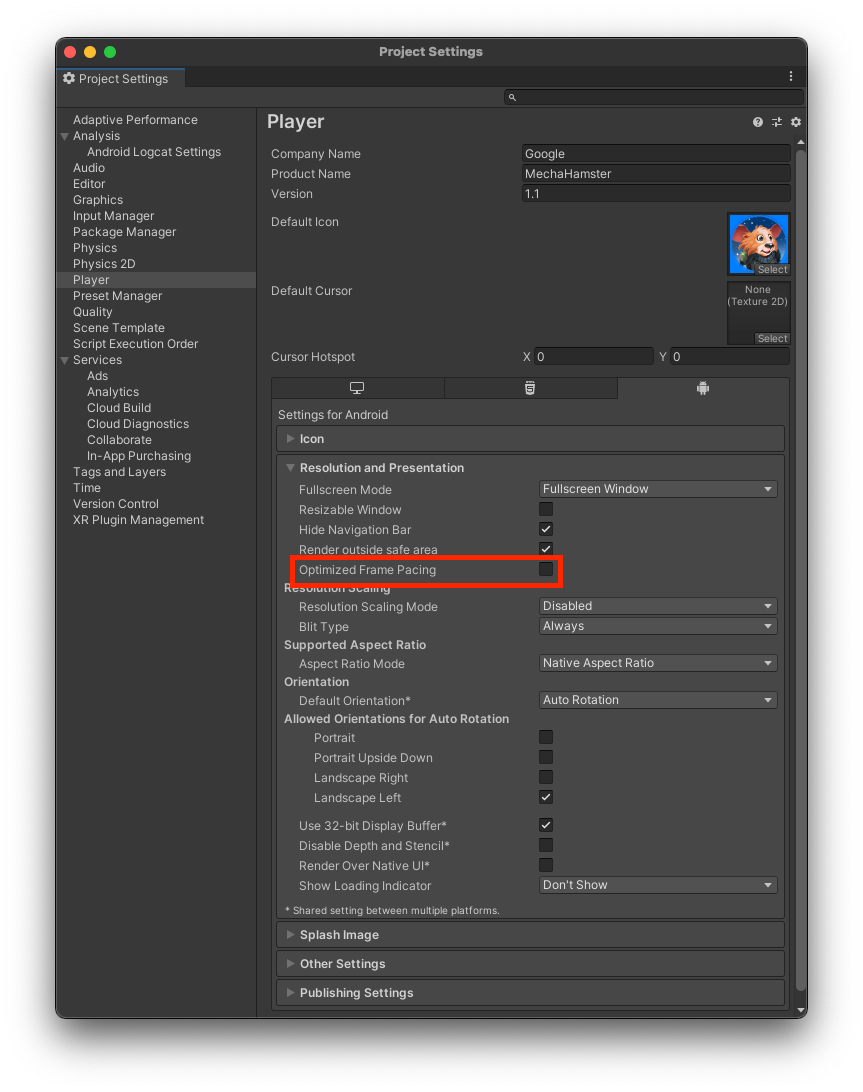
В: Можно ли разрешить игрокам загружать локально сохраненные изображения из Google Play Игр на ПК?
О: В настоящее время в эмуляторе нет полноценной абстракции локальной файловой системы для выбора и агрегации изображений, хранящихся на компьютере игрока. Если вы используете Intent.ACTION_PICK в сочетании с MediaStore.Images.Media , вам следует удалить этот код из сборок Google Play Games для ПК.
В: Можно ли запустить несколько экземпляров эмулятора или несколько игр в эмуляторе одновременно?
О: Эмулятор поддерживает запуск только одного экземпляра эмулятора и только одной игры одновременно. Кроме того, эмулятор не поддерживает запуск нескольких экземпляров одной и той же игры.
В: Можно ли использовать push-уведомления для Google Play Игр?
A: Поскольку Google Play Games использует эмулятор, push-уведомления имеют ограниченную поддержку.
В: Можно ли использовать внутриигровую рекламу в Google Play Играх на ПК?
О: Да. Обратитесь в свою рекламную сеть, чтобы убедиться, что она поддерживает Google Play Игры на ПК. Если вы рекламная сеть, ознакомьтесь с этим руководством разработчика , чтобы узнать больше о том, как лучше всего обеспечить поддержку Google Play Игр на ПК.
В: Как мы поддерживаем Google Play Games на ПК как рекламную сеть?
A: Ознакомьтесь с этим руководством разработчика, чтобы узнать, как рекламные сети могут наилучшим образом поддерживать игры Google Play на ПК.
В: Как проанализировать данные Google Play Игр на ПК в Google Play Console?
A: Вы можете найти отчёты по Google Play Играм на ПК в разделах «Статистика», «Android Vitals» и «Охват и устройства». Отфильтруйте по форм-фактору и выберите «Google Play Игры на ПК», чтобы просмотреть данные по платформе.

